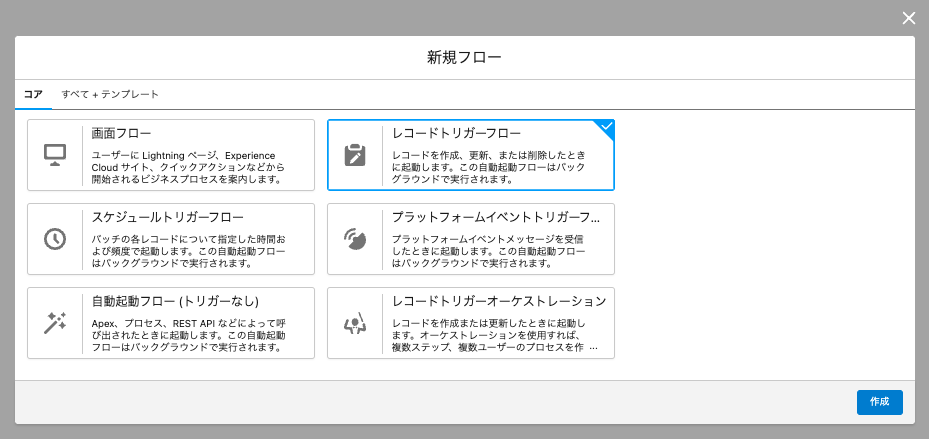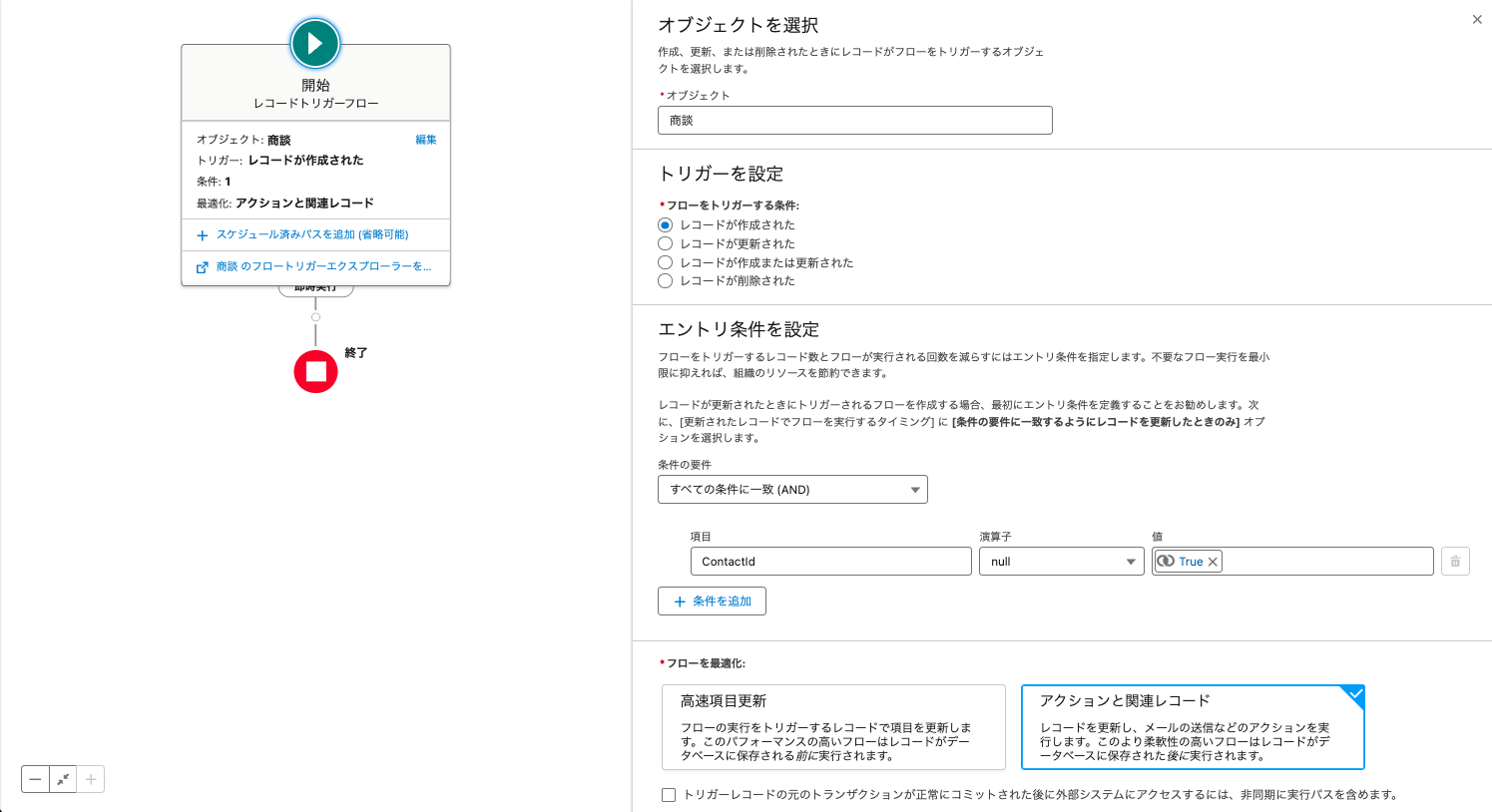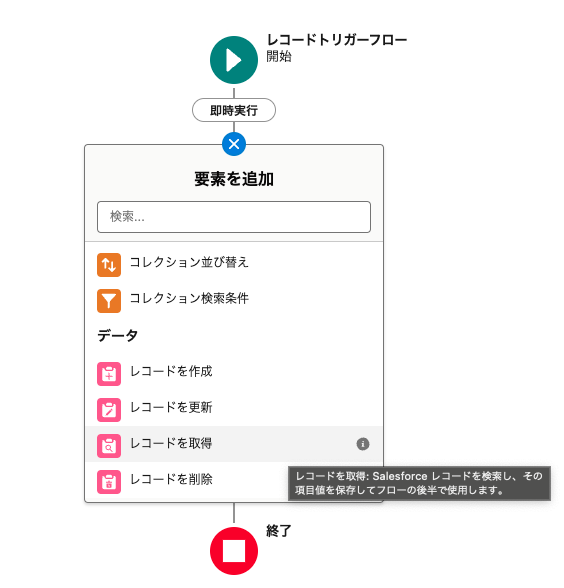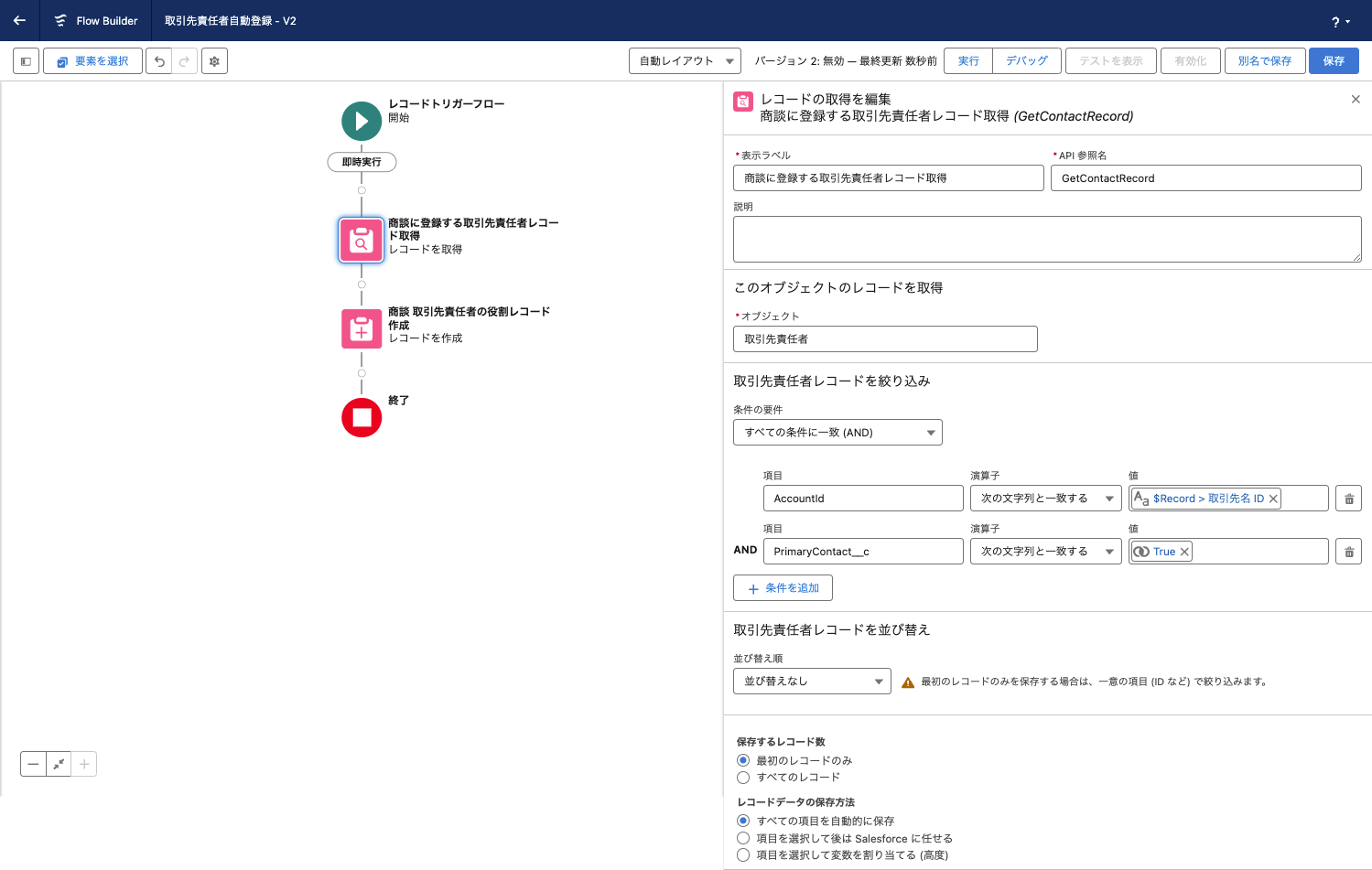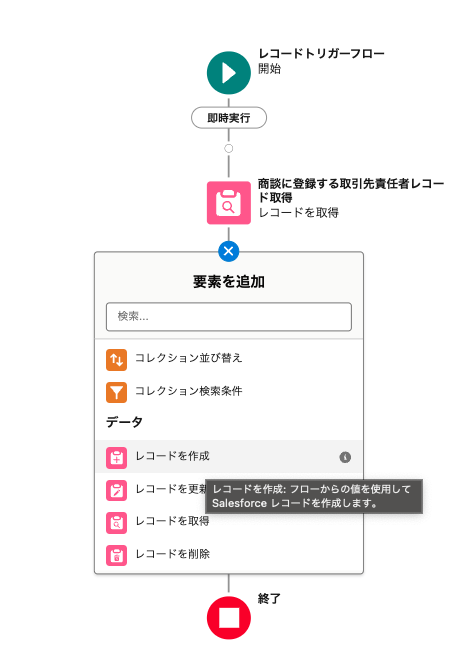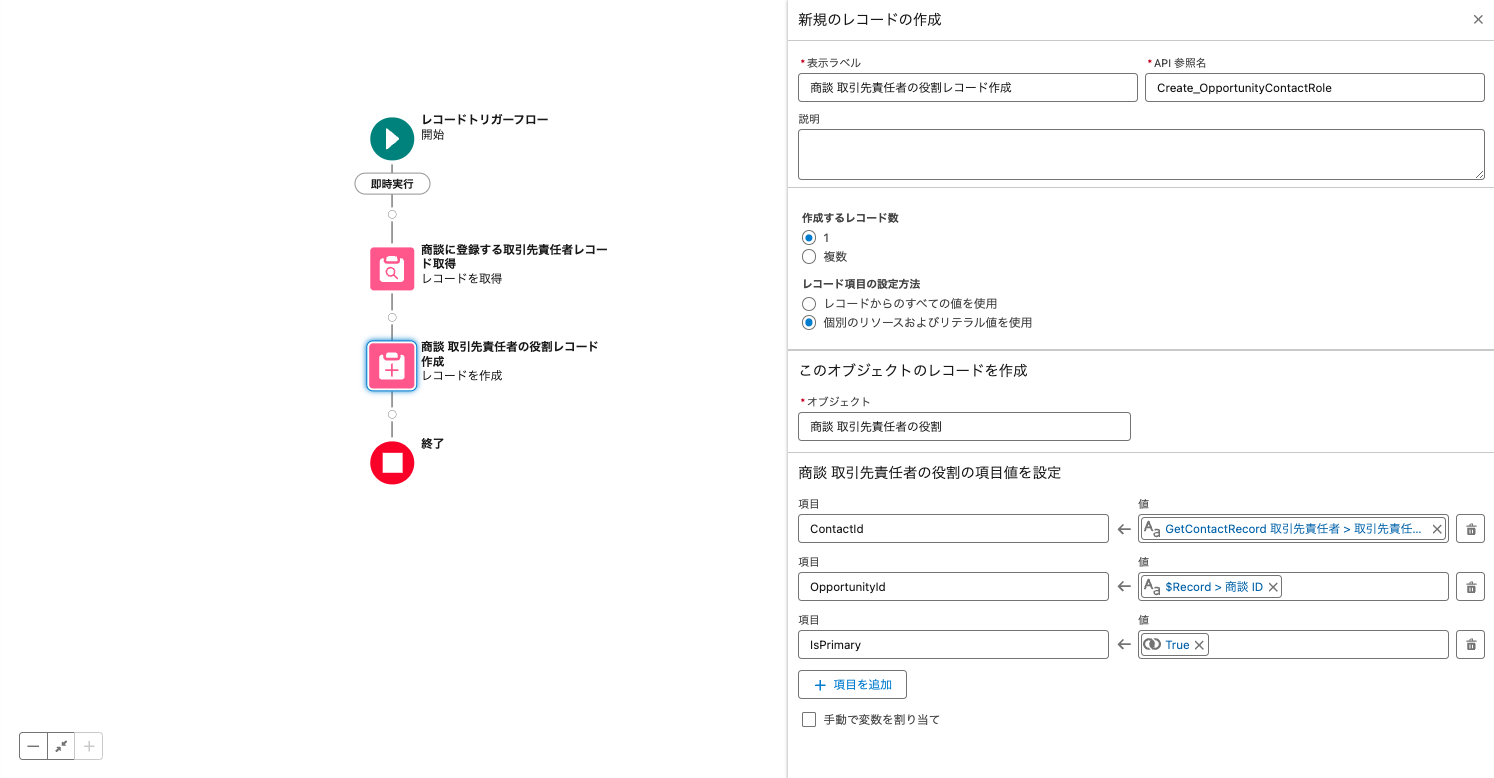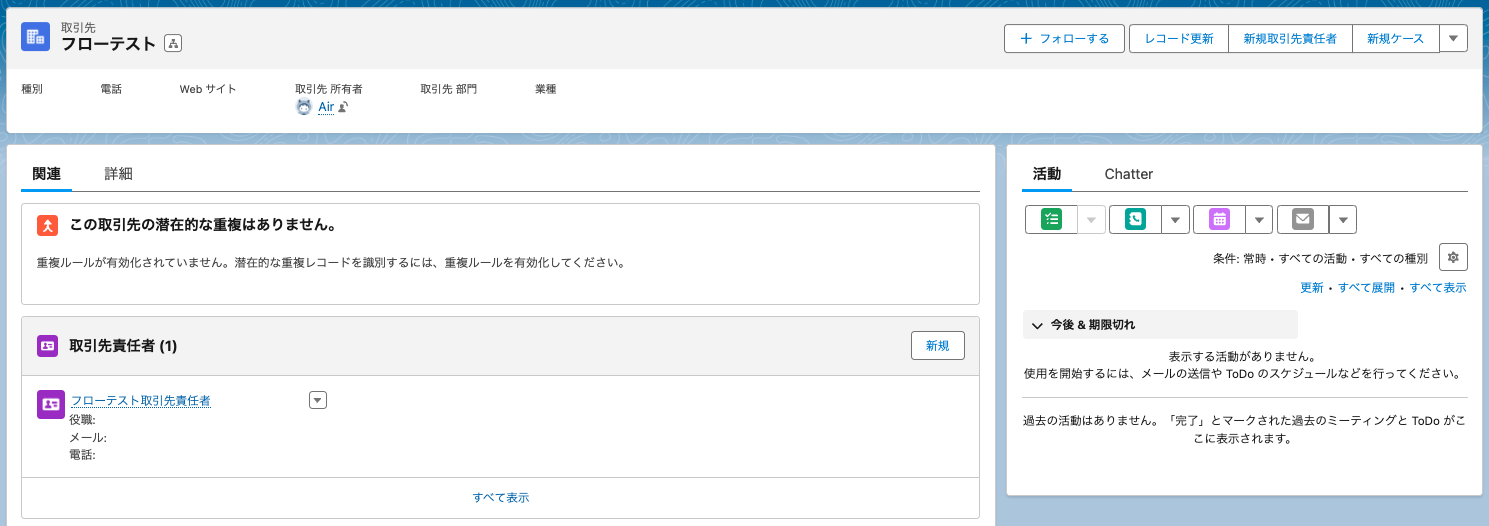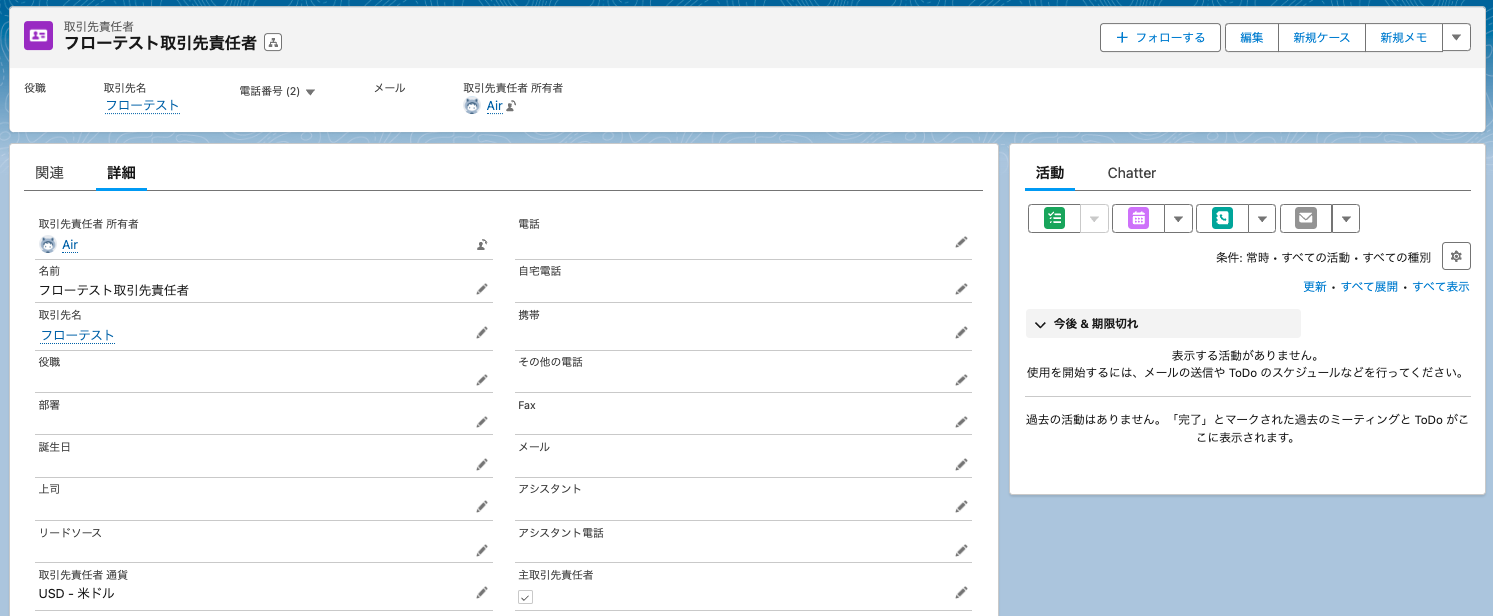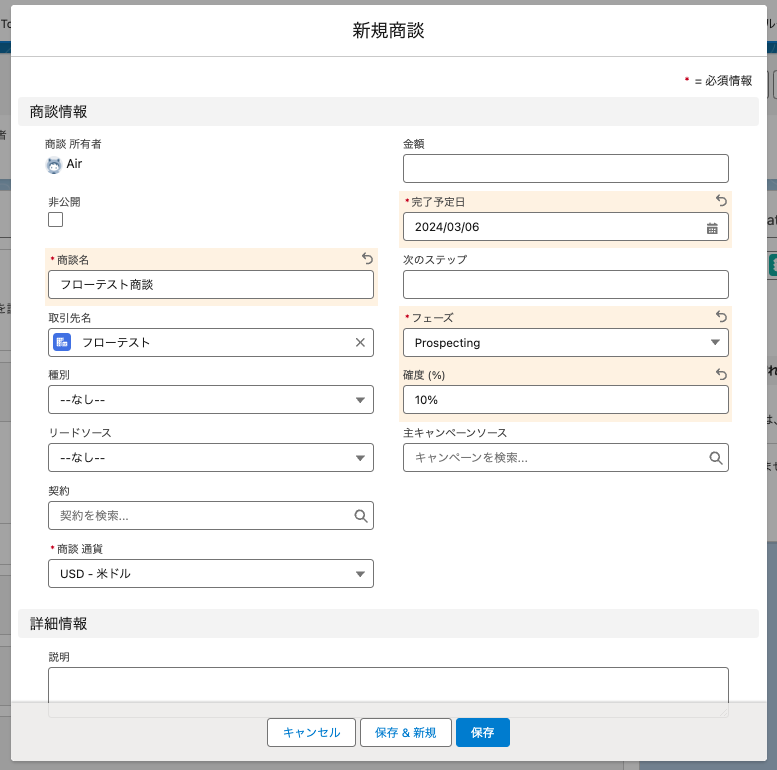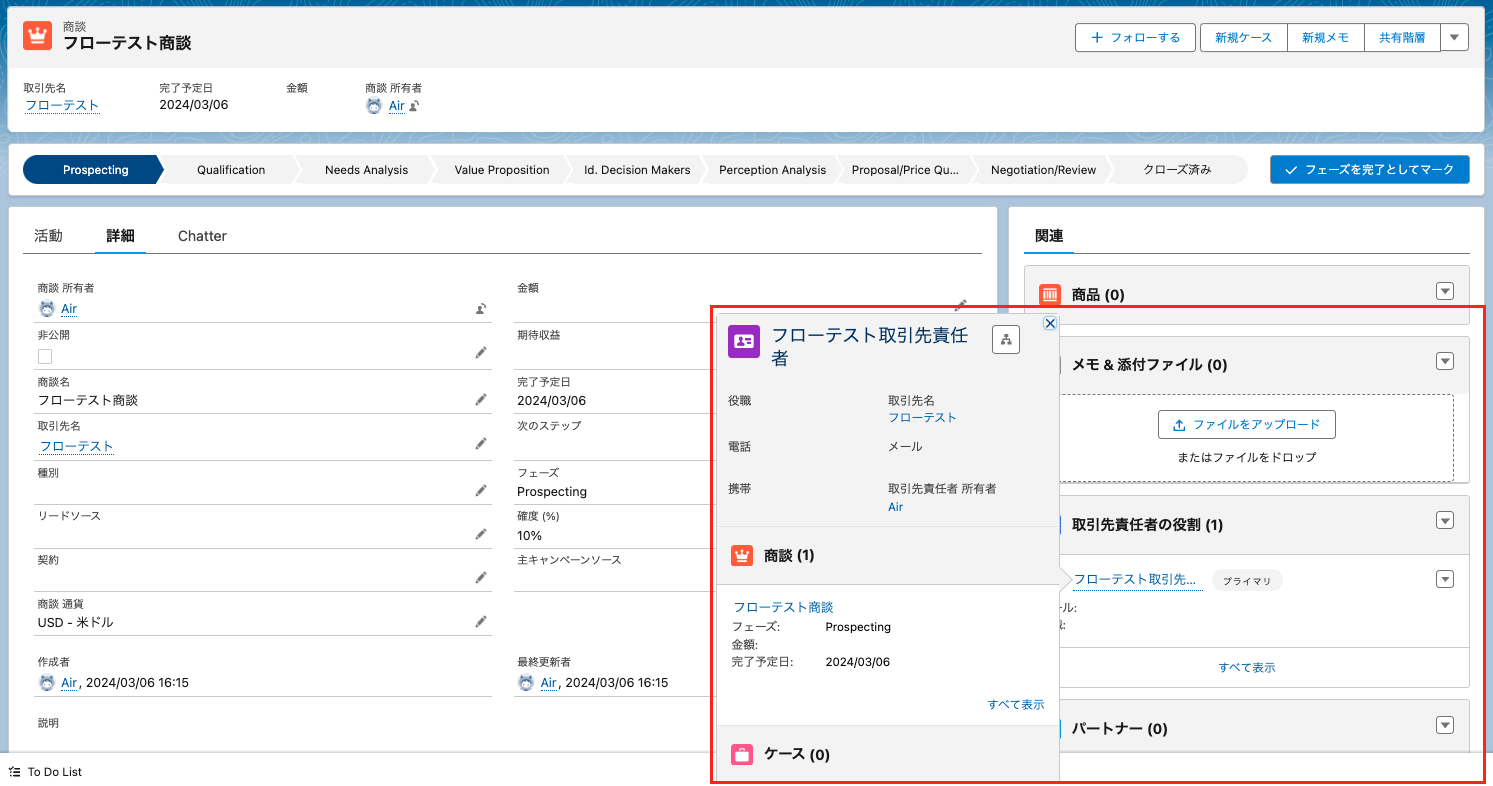はじめに
こんにちは。
今回は、「商談」に自動で「取引先責任者」を関連づける方法についてご紹介します。
「商談」の「取引先責任者」項目には、「商談 取引先責任者の役割」というオブジェクトに関連づけられている「取引先責任者」のうち「主担当」というチェックボックス項目がTrueである「取引先責任者」のレコードIDが自動で入力されるようになっています。
ですので、「商談」に自動で「取引先責任者」を関連づけることは、フローによって「主担当」項目をTrueとした「商談 取引先責任者の役割」のレコードを作成することで実現が可能となります。
では設定方法をご紹介していきます。
商談に自動で取引先責任者を関連づける
設定方法をご紹介していくにあたって、「商談」作成時に以下のカスタムチェックボックス項目がTrueとなっている「取引先責任者」を関連づけるフローを作成していきます。
オブジェクト:「取引先責任者」
項目:「主取引先責任者」(PrimaryContact__c)
データ型: 「チェックボックス」
1. フローを作成する
① レコードトリガーフローの作成を開始する
レコードトリガーフローでフローを作成していきます。[設定] > [フロー] > [新規フロー] を選択し、画像①の画面で[レコードトリガーフロー]を選択し[作成]をクリックします。
② フローの開始要素を設定する
[作成]をクリックすると、フローの開始要素の設定画面が画像②のように画面右側に表示されます。ここでは、作成された「商談」レコードに「取引先責任者」が関連づけられていない場合にフローが起動されるよう以下の設定を行います。
オブジェクト: 商談
フローをトリガーする条件: レコードが作成された
条件の要件*: すべての条件に一致(AND)
[項目] ContactId [演算子] null [値] {!$GlobalConstant.True}
フローを最適化: アクションと関連レコード
* ContactId は「商談」の「取引先責任者 ID」項目を指します。
③ 商談に関連づける取引先責任者レコードを取得する
次に「商談」に関連づける対象の「取引先責任者」レコードを取得していきます。
②で設定した開始要素の下にある[ + ]をクリックし、画像③のように[レコードの取得]を選択します。
その後表示される画像④の設定画面では以下の設定を行います。
オブジェクト: 取引先責任者
表示ラベル: 商談に関連づける取引先責任者レコード取得
API参照名: GetContactRecord
取引先責任者レコードを絞り込み**: すべての条件に一致(AND)
[項目] AccountId [演算子] 次の文字列と一致する [値] {!$Record.AccountId}
[項目] PrimaryContact__c [演算子] 次の文字列と一致する [値] {!$GlobalConstant.True}
取引先責任者レコードを並び替え: 並び替えなし
保存するレコード数: 最初のレコードのみ
レコードデータの保存方法:すべての項目を自動的に保存
**
1行目の条件を設定することで、トリガーレコードと同じ取引先に関連する「取引先責任者」レコードを取得します。そして、2行目の条件によって、トリガーレコードに関連づける「取引先責任者」レコードが決定されます。
④ 商談 取引先責任者の役割レコードを作成する
最後に「商談」へ③で取得した「取引先責任者」を関連づけるため、「商談 取引先責任者の役割」レコードを作成していきます。
③で設定した[レコードの取得]の下にある[ + ]をクリックし、画像⑤のように[レコードの作成]を選択します。
その後表示される画像⑥の設定画面では以下の設定を行います。
表示ラベル: 商談 取引先責任者の役割レコード作成
API参照名: Create_OpportunityContactRole
作成するレコード数: 1
レコード項目の設定方法: 個別のリソースおよびリテラル値を使用
オブジェクト: 商談 取引先責任者の役割
商談 取引先責任者の役割の項目値を設定***:
[項目] ContactId [値] {!$Record.AccountId}
[項目] OpportunityId [値] {!$Record.Id}
[項目] IsPrimary [値] {!$GlobalConstant.True}
***
1行目の設定によって、③で取得した「取引先責任者」IDを設定します。次に2行目の設定によって、トリガーレコードの「商談」IDを設定します。
そして、3行目の設定によって「主担当」項目をTrueとすることで、「商談」に「取引先責任者」が関連づけられます。
以上でフローの作成は完了です。[保存] をクリックして、[有効化] をクリックします。
3. 作成したフローを確認する
作成したフローによって、「商談」作成時にカスタムチェックボックス項目がTrueとなっている「取引先責任者」を関連づけられるか確認していきます。
確認のため、以下の「取引先」(画像①)とその「取引先責任者」(画像②)を使用します。画像①の「取引先」に関連する「商談」を作成したときに、画像②の「取引先責任者」が「商談」に関連づけられていることを確認します。
画像③のように「取引先名」を画像①の「取引先」として「商談」を作成します。
[保存]ボタンを押し、レコードを見ると画像④の赤枠内のように画像②の「取引先責任者」が自動で関連づけられていることが確認できました。
まとめ
今回はフローによって「商談」に自動で「取引先責任者」を関連づける方法を紹介しました。
Salesforceでは、今回の「商談」と「取引先責任者」のように直接参照関係を有さなくても「商談 取引先責任者の役割」オブジェクトを介して関連づけられている場合が存在しますので留意する必要があります。
Salesforceに関するお悩みはありませんか?
今回ご紹介したフローをはじめとするSalesforceの機能活用について、
「調べるのに時間がかかる...」
「作ったはいいがバグが起こらないか心配...」
「Salesforceを活用したいけどそこまで手が回らない...」
などお悩み事はありませんか?
Air合同会社ではSalesforceエンジニアを一人雇うほどの業務は無いが、業務を任せたいというお客様へ月 数時間~40時間で柔軟にご利用頂けるSalesforce活用支援サービスを提供しています。
機能の実装や改善のご提案、社内での内製化支援まで、Salesforce認定資格保持者で構成される当社チームが貴社のSalesforceのお悩みを解決いたします。Salesforceをより活用し課題解決を行なっていくための手段としてぜひご検討ください。
Salesforce業務を他社に外注するイメージがわかない…という方に向け、外注する際のメリット・デメリットやSalesforce開発の流れを以下の記事で解説しています。ぜひご覧ください。
Salesforce運用保守を外注するメリット・デメリットとは?
Salesforceのノーコード・ローコード開発の流れを解説!
また、弊社では「サービスについて簡単に知りたい」「Salesforceの使い方について相談したい」などSalesforceに関する無料相談会も随時実施しています。
貴社の課題解決のお力になれるよう、Salesforce認定資格を持つ担当者が心を込めてサポートいたします。まずはお気軽に下記ボタンよりお問い合わせください。
Salesforceオンライン無料相談会
Air合同会社では
「サービスについて簡単に知りたい」
「Salesforceの使い方について相談したい」
など、Salesforceのお悩みに関する無料相談会を随時実施しております。
\Salesforce認定資格を持つ担当者が対応!/
無料相談のご予約はこちら